 |
Deze tutorial is auteursrechtelijk beschermd door Laguna Azul, alle rechten voorbehouden.
Elke verspreiding, zonder voorafgaande schriftelijke toestemming is geheel verboden.
Elke gelijkenis met een andere tutorial is puur toeval.
Deze tutorial is geschreven in PSP 9, maar is makkelijk te maken in andere versies.
Ik heb de les gemaakt in PSP X6 op 14-09-2014.
Ik heb de persoonlijke toestemming van Brigitte om haar lessen te vertalen uit het Duits.
Wil je deze vertaling linken, dan moet je Brigitte daarvoor persoonlijk toestemming om vragen !!!
Ik ben alleen maar de vertaler, de auteursrechten liggen volledig bij Brigitte.
Vielen Dank Brigitte, das ich Ihnen schöne Lektionen im Niederländisch Übersetzen kann.
Claudia.
Wat hebben we nodig voor deze les :
-
De materialen uit het rar-bestand.
-
PSP X1, maar de les kan ook in een eerdere versie gemaakt worden.
Ik heb de les in PSP 16 gemaakt.
De gebruikte filters in deze les :
- Filters Unlimited 2.0 : Hier.
- Andrew's Filters 4 - Squeez Through The Gap : Hier.
- Graphics Plus - Cross Shadow : Hier.
- Button & Frames - 3D Glass Frame 1 : Hier.
(de filters Andrew's en Buttons & Frames importeer je in Filters Unlimited 2.0)
(Buttons & Frames zit normaal gezien standaard in Filters Unlimited 2.0)
De materialen voor deze les kan je downloaden door op onderstaande button te klikken :
Klik op de onderstaande banner van Brigitte om naar de originele les te gaan :
 |
Voor deze les dien je zelf 1 tube te zoeken.
Het masker "Corel_07_005" zit bijgevoegd bij de materialen, steek deze in de juiste map van jouw PSP versie.
![]()
1. Open een Nieuwe afbeelding van 680 x 470 px, transparant.
Neem uit je tube een lichte Voorgrondkleur en een donkere Achtergrondkleur.
De kleuren voor deze les zijn de volgende : Voorgrondkleur = #F8DCC9 
en de Achtergrondkleur = #5C524B 
Maak nu een Voorgrondkleur Verloop met deze instellingen :
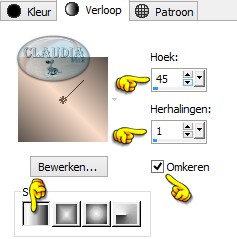 |
Vul de afbeelding met dit Verloop.
Lagen - Dupliceren.
Effecten - Insteekfilters - <I.C.NET Software> - Filters Unlimited 2.0 - Andrew's Filters 4 - Squeeze Through The Gap :
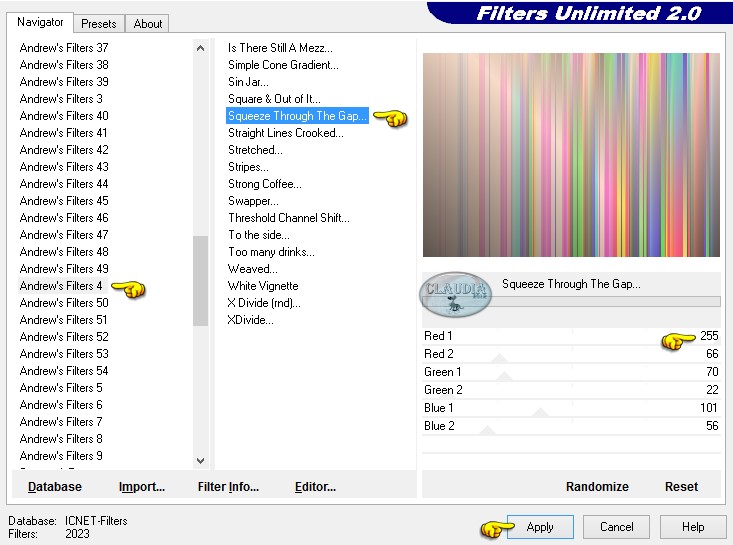 |
Afbeelding - Spiegelen.
Lagen - Eigenschappen : zet de Mengmodus van deze laag op Luminantie.
Lagen - Dupliceren.
Zet de zichtbaarheid van deze gedupliceerde laag uit door op het oogje te klikken in het Lagenpallet.
![]()
2. Activeer de middelste laag in het Lagenpallet (= Kopie van Raster 1)
Open nu de vrouwtube die je voor deze les hebt uitgezocht.
Afbeelding - Formaat wijzigen naar ± 486 px hoogte, formaat van alle lagen wijzigen aangevinkt.
Aanpassen - Scherpte - Verscherpen.
Bewerken - Kopiëren.
Ga terug naar je werkje.
Bewerken - Plakken als nieuwe laag.
Plaats de tube zoals op het voorbeeld :
 |
Lagen - Eigenschappen : zet de Mengmodus van deze laag op Hard licht.
![]()
3. Activee de bovenste laag in het Lagenpallet (= Kopie (2) van Raster1)
Zet de zichtbaarheid van deze laag terug aan.
Lagen - Masker laden/opslaan - Masker laden vanaf schijf : Corel_07_005
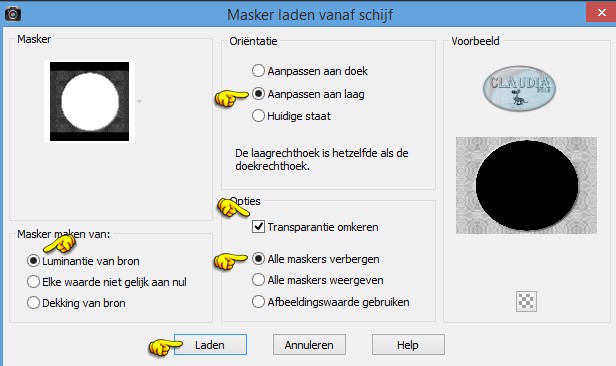 |
Lagen - Samenvoegen - Groep samenvoegen.
Effecten - 3D Effecten - Slagschaduw :
Verticaal = 1
Horizontaal = 1
Dekking = 100
Vervaging = 1
Kleur = Zwart (#000000)
Lagen - Samenvoegen - Zichtbare lagen samenvoegen.
![]()
4. Afbeelding - Formaat wijzigen : 85%, formaat van alle lagen wijzigen niet aangevinkt.
Aanpassen - Scherpte - Verscherpen.
![]()
5. Lagen - Nieuwe rasterlaag.
Lagen - Schikken - Omlaag.
Open uit de materialen het patroontje : wp_damask_040 en minimaliseer het.
Ga naar het Kleurenpallet en klik met de muis in de Voorgrondkleur.
Maak een Patroon met de volgende instellingen :
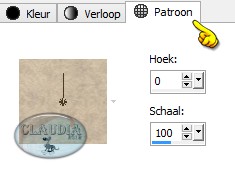 |
Vul de onderste laag met dit Patroon.
Lagen - Dupliceren.
![]()
6. Lagen - Nieuwe rasterlaag.
Ga terug naar het Kleurenpallet en zet de Voorgrondkleur terug op het Verloop.
Vul de nieuwe laag met het Verloop.
Lagen - Eigenschappen : zet de Mengmodus van deze laag op Hard licht.
![]()
7. Activeer de 2de laag onderaan in het Lagenpallet (= Kopie van Raster 1)
Lagen - Schikken - Vooraan.
Effecten - Insteekfilters - Alf's Border Fx - Border Film :
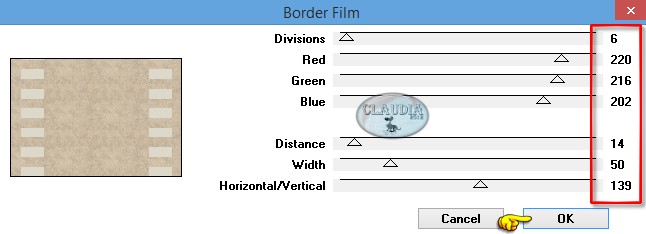 |
Activeer de Toverstaf, Doezelen en Tolerantie op 0 en zet de Modus op Toevoegen (Shift),
dan hoef je dee Shift-toets op het toetsenbord niet ingedrukt te houden.
Selecteer nu 1 voor 1 de 12 kleine rechthoekjes.
Selecties - Omkeren.
Druk nu 1 x op de Delete toets op het toetsenbord.
Selecties - Niets selecteren.
Effecten - Afbeeldingseffecten - Verschuiving :
Horizontale verschuiving = 0
Verticale verschuiving = 20
Aangepast en Transparant aangevinkt
Lagen - Eigenschappen en zet de Mengmodus van deze laag op Vermenigvuldigen.
Effecten - 3D Effecten - Slagschaduw : de instellingen staan goed.
![]()
8. Open uit de materialen het element : la_© divider gold.
Bewerken - Kopiëren.
Ga terug naar je werkje.
Bewerken - Plakken als nieuwe laag.
Effecten - Afbeeldingseffecten - Verschuiving :
Horizontale verschuiving = 0
Verticale verschuiving = -200
Aangepast en Transparant aangevinkt
Lagen - Dupliceren.
Afbeelding - Vrij roteren :
Richting = Links
Graden : Vrij = 45
Verder niets aangevinkt
Aanpassen - Scherpte - Verscherpen.
Plaats het element links bovenaan op je werkje, of waar jij het het mooiste vind :
 |
![]()
9. Open uit de materialen de tube : la_© chain gold.
Bewerken - Kopiëren.
Ga terug naar je werkje.
Bewerken - Plakken als nieuwe laag.
Plaats de tube rechts op je werkje
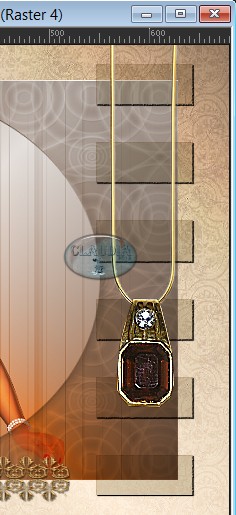 |
Effecten - 3D Effecten - Slagschaduw :
Verticaal = 5
Horizontaal = 5
Dekking = 85
Vervaging = 8
Kleur = Zwart (#000000)
![]()
10. Open uit de materialen de tube : la_© yellow flowers.
Bewerken - Kopiëren.
Ga terug naar je werkje.
Bewerken - Plakken als nieuwe laag.
Plaats de tube onderaan links :
 |
![]()
11. Open uit de materialen de tube : la_© peacock feathers.
Afbeelding - Formaat wijzigen : 78%, formaat van alle lagen wijzigen aangevinkt.
Bewerken - Kopiëren.
Ga terug naar je werkje.
Bewerken - Plakken als nieuwe laag.
Aanpassen - Scherpte - Verscherpen.
Plaats de tube links onderaan :
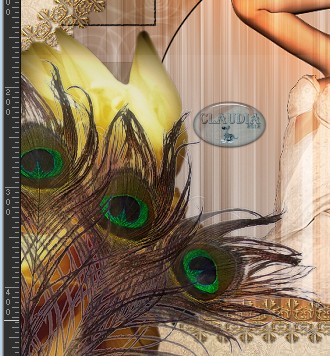 |
Lagen - Dupliceren.
Lagen - Eigenschappen : zet de Mengmodus van deze laag op Vermenigvuldigen en de Dekking op 40%.
![]()
12. Lagen - Nieuwe rasterlaag.
Vul deze laag met het Verloop uit het begin van de les.
Selecties - Alles selecteren.
Selecties - Wijzigen - Inkrimpen : Aantal pixels = 3.
Druk nu 1 x op de Delete toets op het toetsenbord.
Selecties - Omkeren.
Effecten - Insteekfilters - Graphics Plus - Cross Shadow :
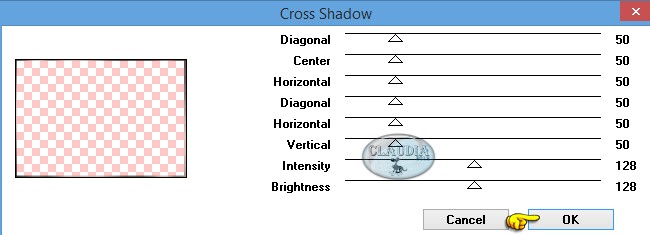 |
Laat de selectie actief !!!
![]()
13. Selecties - Omkeren.
Lagen - Nieuwe rasterlaag.
Vul deze laag met de Achtergrondkleur : #5C524B.
Selecties - Wijzigen - Inkrimpen : Aantal pixels = 9.
Druk 1 x op de Delete toets op het toetsenbord.
De selectie blijft actief !!!
Lagen - Nieuwe rasterlaag.
Vul deze laag met het Verloop.
Selecties - Wijzigen - Inkrimpen : Aantal pixels = 3.
Druk 1 x op de Delete toets.
Selecties - Niets selecteren.
Effecten - Insteekfilters - Graphics Plus - Cross Shadow :
de instellingen staan goed.
Effecten - 3D Effecten - Slagschaduw :
Verticaal = 1
Horizontaal = 1
Dekking = 100
Vervaging = 1
Kleur = Zwart (#000000)
![]()
14. Activeer de 3de laag bovenaan (= Raster 7)
Effecten - 3D Effecten - Slagschaduw : de instellingen staan nog goed.
Activeer nu de laag er net boven in het Lagenpallet ( Raster 8)
Lagen - Eigenschappen : zet de Mengmodus van deze laag op Hard licht.
![]()
15. Activeer nu de bovenste laag in het Lagenpallet (= Raster 9)
Open uit de materialen het WordArt : la_word Diva.
Bewerken - Kopiëren.
Ga terug naar je werkje.
Bewerken - Plakken als nieuwe laag.
Plaats de tekst zoals op het voorbeeld :
 |
Of typ zelf een tekst met een font en grootte naar keuze, met het goudpatroon als Achtergrondkleur.
Zet dan de vectorlaag om in een rasterlaag.
Geef de zelfgeschreven tekst deze Afschuining binnen :
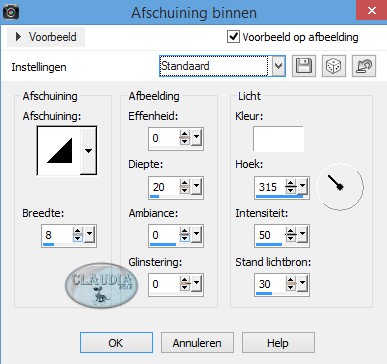 |
En geef jouw tekst dan nog deze slagschaduw :
Verticaal = 5
Horizontaal = 5
Dekking = 85
Vervaging = 8
Kleur = Zwart (#000000)
Lagen - Samenvoegen - ALLE lagen samenvoegen.
![]()
16. Effecten - Insteekfilters - <I.C.NET Software> - Filters Unlimited - Buttons & Frames - 3D Glass Frame 1 :
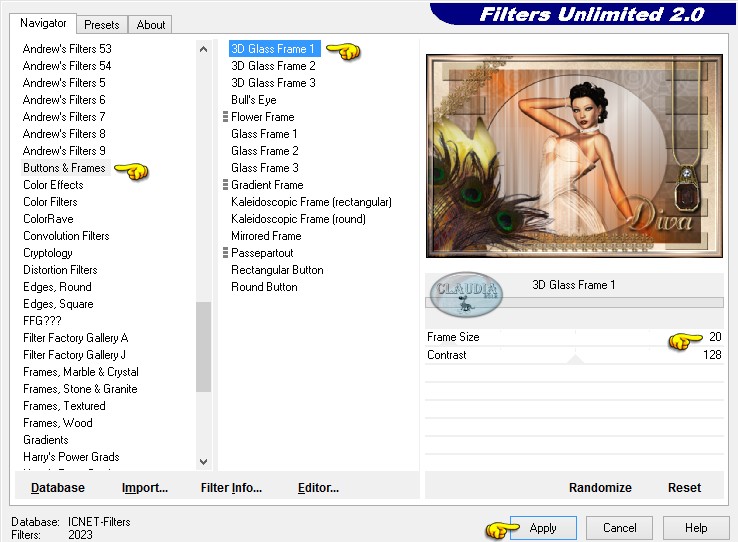 |
Lagen - Nieuwe rasterlaag en plaats hierop je watermerkje.
Lagen - Samenvoegen - ALLE lagen samenvoegen.
*****
Sla je werkje op als JPG-formaat en dan is deze mooie les van Brigitte klaar ☺


